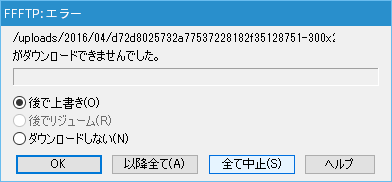
WordPressのアップデート・アップグレードには必須と言っていいFTPソフト(FFFTPなど)でのサーバー上の大事なフォルダ類のバックアップです。
一応、バックアップ対象フォルダはwp-content以下のディレクトリ(フォルダ)、
- uploadsフォルダ、
- themesフォルダ、
- pluginsフォルダ、
以上の3つは必須です。
FTPソフトのフリーソフトで有名なFFFTPにおいて一括にダウンロードが出来ない場合がありました。
(あります。)
なぜなのかは定かではないのですが…。
(なんか暗号化か関与している模様っぽいけれど…。)
私の場合の具体的な対処方法として備忘録代わりと誰かの参考になればと思い残しておきたいと思います。
FTPソフトで一括ダウンロード出来ない場合の具体的な対処方法
前提としてフリーソフトのFFFTPを使用する場合です。
FFFTPのバージョンは1.99と1.98g同様です。
以下のように一括ダウンロード中にエラーが出ることがあります。
(というかほとんど出ます。)
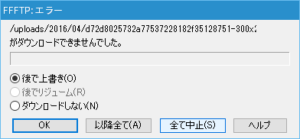
こうなった場合に何度上書き保存やレジュームをしてもずーっと永遠とダウンロードが終わりません。
そういった場合には少々セキュリティ上芳しくはないのですが、
設定にて設定の変更をします。
変更箇所は「暗号化」のタブです。

上記の「暗号化」タブの暗号化する部分のチェックを外して一時的に暗号化をしないように設定の変更をします。
こんな感じです。

必ず一括ダウンロード後には設定の変更にて「暗号化」タブのチェックを外した部分のチェックを付け直すのを忘れないようにしてください。
以上で、
WordPressのサーバー側のフォルダ(ディレクトリ)がダウンロード時にダウンロード出来ない場合の対処方法でした。
その他にも、
高度タブの「NLST-Rをつかって高速に再帰検索」のチェックを外しての方法でもうまくいく場合があります。
ですが…。
デフォルトですとグレーアウトになっていて選択できません。

- そこで一旦、1部分の「ホストの種類」を選ぶようにして、選択画面を出します(設定を変える必要はありません)。
- すると、2の部分の「NLST-Rをつかって高速に再帰検索」のグレーアウトが外れますので、チェックを外します。
この設定の変更でも一括ダウンロードが可能になることもあります。
※ただし、この設定の変更はFFTPをインストールした場合のみ変更可能な部分です。
まとめ
アプリケーション(フリーソフトなど)のインストールをしたくない方も多いと思います。
(私もそうです。)
そういう場合はパッケージ版としてインストールせずに使用させて頂いていると思います。
結論として…。
はじめに紹介した暗号化を一時的にしないという設定の変更にて、
WordPressのバックアップ対象フォルダ(ディレクトリ)を一括ダウンロードした方が効率的?なのかなぁ。
と思われます。
以上、
参考になれば幸いです。
他にもFTPソフトのフリーソフトは以下のようにあります。
FileZillaというものです。
他のFTPソフトを使ってみるのも手ですNe!!
ただ、愛用者が多いのはFFFTPなのかなぁ…。
あなたにおすすめ
関連記事
-

-
ナビテレビが見れなくなった時ICカードが正常に動作しませんでした対処方法
本日ではなく昨日になってしまいますが、それまでカーナビで地デジ対応のナビで突然エンジンをかけなおしたら・・・・・・。 「ICカードが正常に動作しませんでした。販売店にお問い合わせください。」 なんてい…
-

-
日産ディーラーオプションナビMM316D-WからMM518D-L交換(換装)NISSAN純正ナビリモコン
ある程度、年式がたった車においてはディーラーオプションナビ(DOP)やメーカーオプションナビ(MOP)の地図データが古くなったり、ナビのモニタインチ数が大きくなったりします。地図データが古くなるのはも…
-

-
車のキーナンバー確認方法。キーレス紛失や壊れた時
初めての経験でした。(汗)…。 キーレスエントリー、キーレスリモコンがついた鍵がエンジンを回す時にボキッと折れてしまいました。(汗)…。 プラスチックの本体部分と鉄のキー部分が分裂してしまいました。 …
入学入社まであと…入学入社祝いはどんなPresent(プレゼント)でどのように過ごされますか?
ホワイトデープレゼントは以下などの豊富なキャンペーン商品から選ぶと良いと思います。
おすすめの記事一部広告
- カーメイトのエンジンスターターでエラー15表示と対処方法268
- ナビテレビが見れなくなった時ICカードが正常に動作しませんでした対処方法145
- キーIDが正しくありません。エクストレイルT32インテリジェントキー電池交換CR2032106
- 車のキーナンバー確認方法。キーレス紛失や壊れた時84
- アイドリングストップシステム異常警告灯表示対処方法82
- ECUをリセットする方法。アイドリング不安定だったのでしょうがなく65
- TOYOTAキーレスリモコンの設定方法とキーナンバー(キー番号)65
- エクストレイルT32にてMM518D-LからMM520D-Lに交換(換装)56
- 日産ディーラーオプションナビMM316D-WからMM518D-L交換(換装)NISSAN純正ナビリモコン55
- エクストレイルT32マイナーチェンジ後ステアリング外し方55

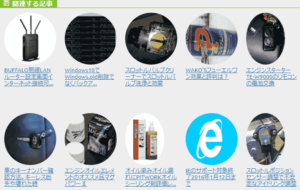


公式サイトトップページ-300x124.jpg)











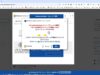







新着コメント